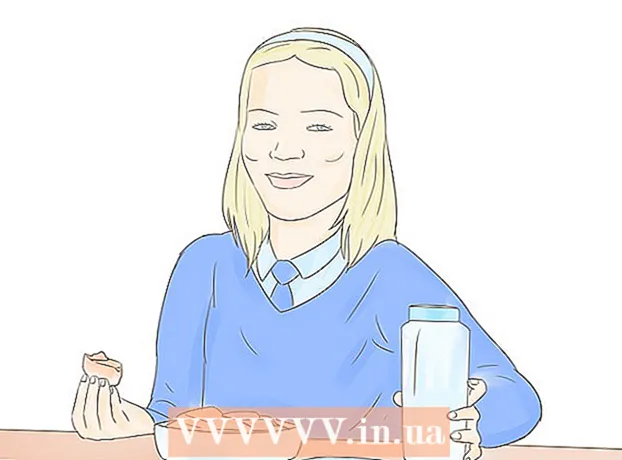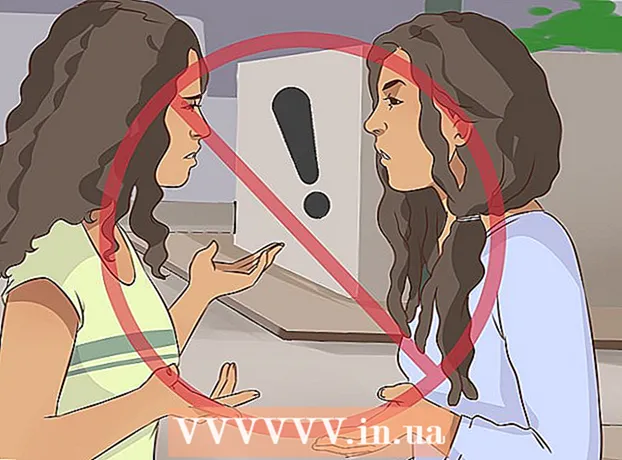Muallif:
Joan Hall
Yaratilish Sanasi:
27 Fevral 2021
Yangilanish Sanasi:
1 Iyul 2024

Tarkib
- Qadamlar
- 4 -usul 1: iOS 12 Bosh sahifa tugmasisiz
- 4 -usul 2: iOS 12
- 3 -usul 4: iOS 7 va 8
- 4 -usul 4: iOS 6 va undan yuqori
- Maslahatlar
Oxirgi ilovalar ro'yxatida shu qadar ko'p ilovalar borki, ularni qidira olmaysizmi? Ilovalarni ushbu ro'yxatdan olib tashlash uchun faqat bir nechta variant / tugmani bosish kifoya - bu ro'yxatni tozalaydi va kerakli ilovalarni topishni osonlashtiradi.
Qadamlar
4 -usul 1: iOS 12 Bosh sahifa tugmasisiz
 1 Ekranning pastidan yuqoriga suring. Barmog'ingizni dock ostiga qo'ying va tepaga suring. Juda tez ketmang. Ishlayotgan ilovalarning eskizlari chap tomonda ko'rsatiladi.
1 Ekranning pastidan yuqoriga suring. Barmog'ingizni dock ostiga qo'ying va tepaga suring. Juda tez ketmang. Ishlayotgan ilovalarning eskizlari chap tomonda ko'rsatiladi.  2 Chapga va o'ngga suring. Buni barcha ishlaydigan ilovalarni ko'rish uchun qiling. IPhone -da har bir sahifada bitta ishlaydigan dastur, iPad -da esa oltita ishlaydigan ilova ko'rsatiladi.
2 Chapga va o'ngga suring. Buni barcha ishlaydigan ilovalarni ko'rish uchun qiling. IPhone -da har bir sahifada bitta ishlaydigan dastur, iPad -da esa oltita ishlaydigan ilova ko'rsatiladi.  3 Uni yopish uchun ilovani tepaga suring. Agar siz yopmoqchi bo'lgan ilovani topsangiz, uni yopish uchun uning kichik rasmini suring. Ilova ekrandan yo'qoladi va yopiladi.
3 Uni yopish uchun ilovani tepaga suring. Agar siz yopmoqchi bo'lgan ilovani topsangiz, uni yopish uchun uning kichik rasmini suring. Ilova ekrandan yo'qoladi va yopiladi. - Bir vaqtning o'zida bir nechta ilovalarni yopish uchun ularni ikki yoki uch barmoq bilan bosing va yuqoriga suring.
4 -usul 2: iOS 12
 1 "Uy" tugmachasini ikki marta bosing.
1 "Uy" tugmachasini ikki marta bosing. 2 Chapga va o'ngga suring. Buni barcha ishlaydigan ilovalarni ko'rish uchun qiling.IPhone -da har bir sahifada bitta ishlaydigan dastur, iPad -da esa oltita ishlaydigan ilova ko'rsatiladi.
2 Chapga va o'ngga suring. Buni barcha ishlaydigan ilovalarni ko'rish uchun qiling.IPhone -da har bir sahifada bitta ishlaydigan dastur, iPad -da esa oltita ishlaydigan ilova ko'rsatiladi.  3 Uni yopish uchun ilovani tepaga suring. Agar siz yopmoqchi bo'lgan ilovani topsangiz, uni yopish uchun uning kichik rasmini suring. Ilova ekrandan yo'qoladi va yopiladi.
3 Uni yopish uchun ilovani tepaga suring. Agar siz yopmoqchi bo'lgan ilovani topsangiz, uni yopish uchun uning kichik rasmini suring. Ilova ekrandan yo'qoladi va yopiladi. - Bir vaqtning o'zida bir nechta ilovalarni yopish uchun ularni ikki yoki uch barmoq bilan bosing va yuqoriga suring.
3 -usul 4: iOS 7 va 8
 1 "Uy" tugmachasini ikki marta bosing. Ishlayotgan barcha ilovalarning eskizlari ekranda ko'rsatiladi.
1 "Uy" tugmachasini ikki marta bosing. Ishlayotgan barcha ilovalarning eskizlari ekranda ko'rsatiladi. - Agar Assistive Touch yoqilgan bo'lsa, doira belgisiga teging va keyin Uy tugmachasini ikki marta bosing.
 2 Yopmoqchi bo'lgan ilovani toping. Ishlayotgan barcha ilovalarni ko'rish uchun chapga yoki o'ngga suring.
2 Yopmoqchi bo'lgan ilovani toping. Ishlayotgan barcha ilovalarni ko'rish uchun chapga yoki o'ngga suring.  3 Ilovani tepaga suring. Bu yopiq bo'ladi. Buni yopmoqchi bo'lgan boshqa ilovalar uchun takrorlang.
3 Ilovani tepaga suring. Bu yopiq bo'ladi. Buni yopmoqchi bo'lgan boshqa ilovalar uchun takrorlang. - Siz uchta ilovani bosib ushlab turishingiz mumkin, keyin ularni yopish uchun bir vaqtning o'zida yuqoriga suring.
 4 Bosh ekraningizga o'ting. Buning uchun "Uy" tugmachasini bir marta bosing.
4 Bosh ekraningizga o'ting. Buning uchun "Uy" tugmachasini bir marta bosing.
4 -usul 4: iOS 6 va undan yuqori
 1 "Uy" tugmachasini ikki marta bosing. Ishlayotgan barcha ilovalarning ikonkalari ekranning pastki qismida ko'rsatiladi.
1 "Uy" tugmachasini ikki marta bosing. Ishlayotgan barcha ilovalarning ikonkalari ekranning pastki qismida ko'rsatiladi. - Agar Assistive Touch yoqilgan bo'lsa, doira belgisiga teging va keyin Uy tugmachasini ikki marta bosing.
 2 Yopmoqchi bo'lgan ilovani toping. Ishlayotgan barcha ilovalarni ko'rish uchun ekranning pastki qismida chapga yoki o'ngga suring (ko'p bo'lishi mumkin).
2 Yopmoqchi bo'lgan ilovani toping. Ishlayotgan barcha ilovalarni ko'rish uchun ekranning pastki qismida chapga yoki o'ngga suring (ko'p bo'lishi mumkin).  3 Yopmoqchi bo'lgan ilovani bosib turing. Birozdan so'ng, ishlaydigan ilovalarning ikonkalari silkinishni boshlaydi (masalan, asosiy ekrandagi piktogrammalarni qayta joylashtirish).
3 Yopmoqchi bo'lgan ilovani bosib turing. Birozdan so'ng, ishlaydigan ilovalarning ikonkalari silkinishni boshlaydi (masalan, asosiy ekrandagi piktogrammalarni qayta joylashtirish).  4 Ilovani yopish uchun belgidagi "-" belgisini bosing. U ilovalar ro'yxatidan o'chiriladi. Buni yopmoqchi bo'lgan boshqa ilovalar uchun takrorlang yoki "Uy" tugmachasini bosib asosiy ekranga qayting.
4 Ilovani yopish uchun belgidagi "-" belgisini bosing. U ilovalar ro'yxatidan o'chiriladi. Buni yopmoqchi bo'lgan boshqa ilovalar uchun takrorlang yoki "Uy" tugmachasini bosib asosiy ekranga qayting.
Maslahatlar
- IOS ilovalari fonda bir necha soniya davomida ishlaydi (keyin qurilma kutish holatiga o'tadi). Bu shuni anglatadiki, ilovalar batareyangizni tugatmaydi yoki telefoningizni sekinlashtirmaydi. Agar siz ushbu maqolada tasvirlanganidek ilovalarni yopib qo'ysangiz, smartfoningizning ishlashi oshmaydi va batareyaning zaryadsizlanish tezligi pasaymaydi.